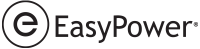Este tutorial demonstra como usar vários recursos de análise de arco elétrico do EasyPower. O EasyPower ArcFlash™ está integrado ao recurso de análise de curto-circuito do programa, de modo que as interfaces são semelhantes.
Módulo de Curto-Circuito
Para executar um estudo de arco eléctrico, você deve estar no módulo de Curto-Circuito.
- A partir do menu Arquivo, clique em Abrir Arquivo.
- Abra o arquivo Protection-1.dez no seu diretório Exemplos.
- Clique em
 Curto-Circuito para abrir o módulo de Curto-Circuito.
Curto-Circuito para abrir o módulo de Curto-Circuito.
Dica: Se você está visualizando a Página de Abertura, você pode clicar em Abrir Unifilar.
Nota: Se em algum item faltarem informações necessárias para a realização da análise, o programa gerará um relatório de erro.
Calculando as Correntes e o Risco de Arco Elétrico
- Clique em
 Arco Elétrico se ainda não estiver selecionada.
Arco Elétrico se ainda não estiver selecionada. - Clique em
 Barra(s) em Falta. O programa irá mostrar os limites de risco de arco elétrico (AFB) e as energias incidentes.
Barra(s) em Falta. O programa irá mostrar os limites de risco de arco elétrico (AFB) e as energias incidentes.
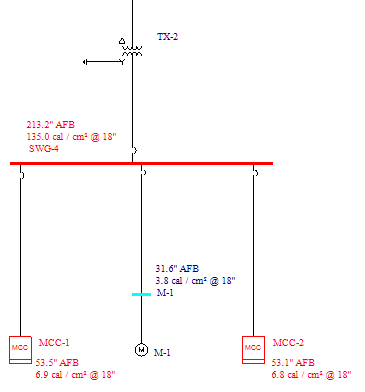
Figura 1: Resultados da Arco Elétrico no Unifilar
Resultados Detalhados e a Planilha
- Clique em
 Opções de C.C.. Na caixa de ferramentas Opções de C.C. escolha o menu Risco de Arco Elétrico.
Opções de C.C.. Na caixa de ferramentas Opções de C.C. escolha o menu Risco de Arco Elétrico. 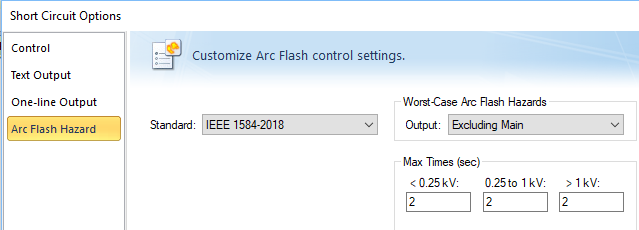
- No Pior Caso de Risco de Arco Elétrico, mude Saída para Detalhada, e então clique em OK.
- Para aplicar uma falta na barra SWG-4 dê duplo clique sobre ela no ícone
 Organizar para arco elétrico ou pressione F8 para visualizar o Relatório das Arco Elétrico. Você também pode selecionar Relatório de Risco de Arco Elétrico no botão Janela para visualizar o relatório.
Organizar para arco elétrico ou pressione F8 para visualizar o Relatório das Arco Elétrico. Você também pode selecionar Relatório de Risco de Arco Elétrico no botão Janela para visualizar o relatório.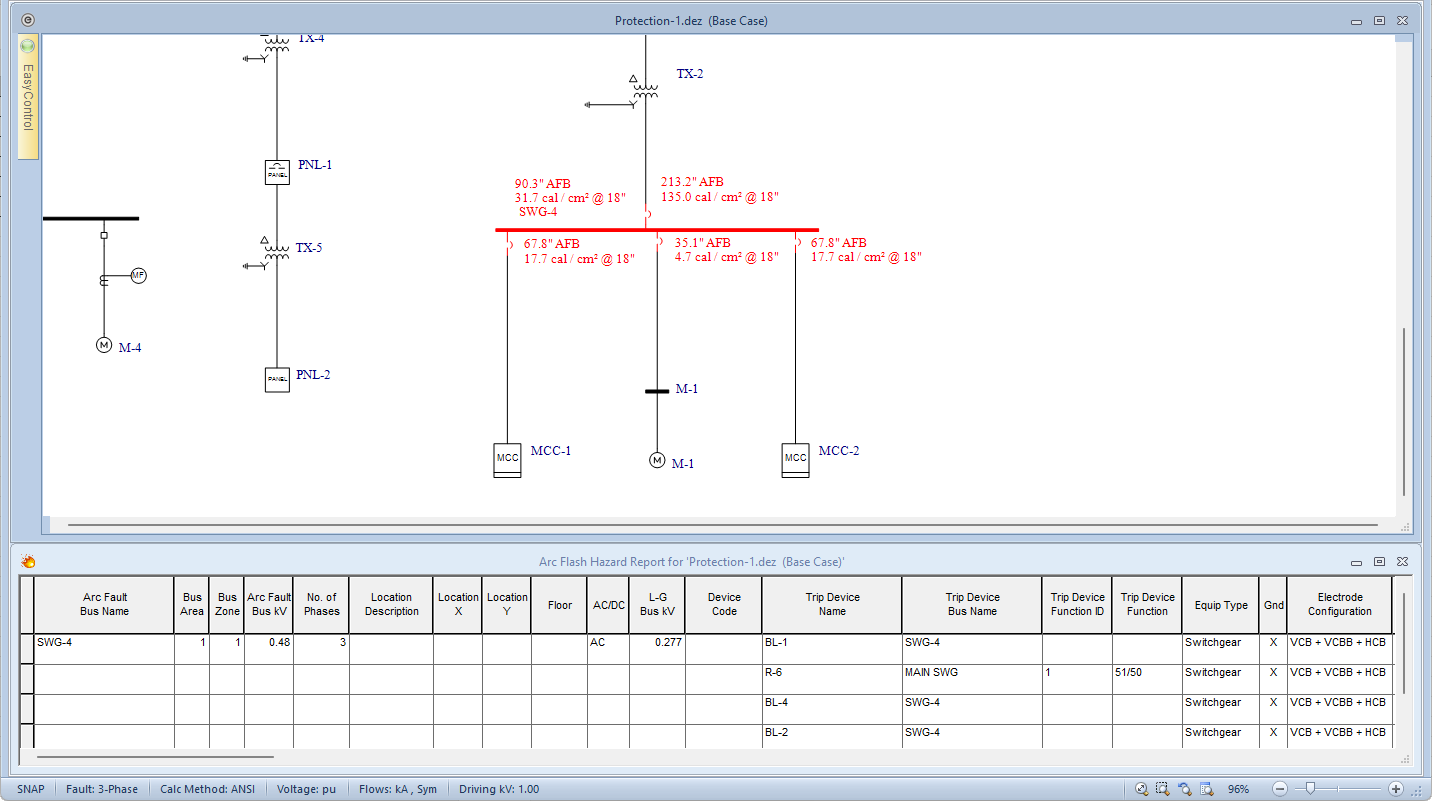
Um conjunto de resultados de arco elétrico mais detalhado é fornecido para a falha de arco. Os resultados para os disjuntores dos alimentadores a jusante representam os riscos que alguém poderia correr ao trabalhar a jusante destes disjuntores. Use as barras de rolagem na parte inferior e na lateral do relatório para ver todas as informações.
Tente agora utilizar a planilha e as opções de arco elétrico.
Nota: Para acessar o Curto-Circuito e Opções de Arco elétrico, o unifilar deve estar na janela ativa.
Etiquetas de Risco de Arco Elétrico
Imprimindo as Etiquetas de Arco Elétrico
Você pode imprimir as etiquetas de arco elétrico a partir do Arco Elétrico Hazard Report. Clique com o botão direito sobre a linha da planilha e selecione Imprimir Etiqueta para o Dispositivo Selecionado ou Imprima as Etiquetas para Todos os Dispositivos.
Nota: Esse recurso não está disponível na versão de Demonstração do EasyPower.
Para detalhes adicionais sobre etiquetas de riscos de arco elétrico incluindo as opções de impressão e também etiquetas customizadas consulte o tópico Cálculo do Risco de Arco Elétrico no menu Ajdua.
Criando Permissões de Trabalho para Circuitos Energizados
Você pode criar uma permissão de trabalho da seguinte forma:
- Feche a etiqueta de risco de arco se ainda estiver aberta.
- No unifilar clique o botão direito sobre a barra SWG-4 e selecione Permissões de Trabalho para Arco Elétrico.
- No Diálogo das Tarefas do Trabalho, marque a caixa de seleção Trabalho em Equipamentos Energizados e, então clique em OK.
O EasyPower abre o Microsoft Word e exibe uma permissão de trabalho com dados baseados em riscos de arco elétrico calculados e na tarefa de trabalho selecionada.
Nota: Na versão Demo você não pode selecionar uma tarefa e somente uma amostra de permissão de trabalho é criada.
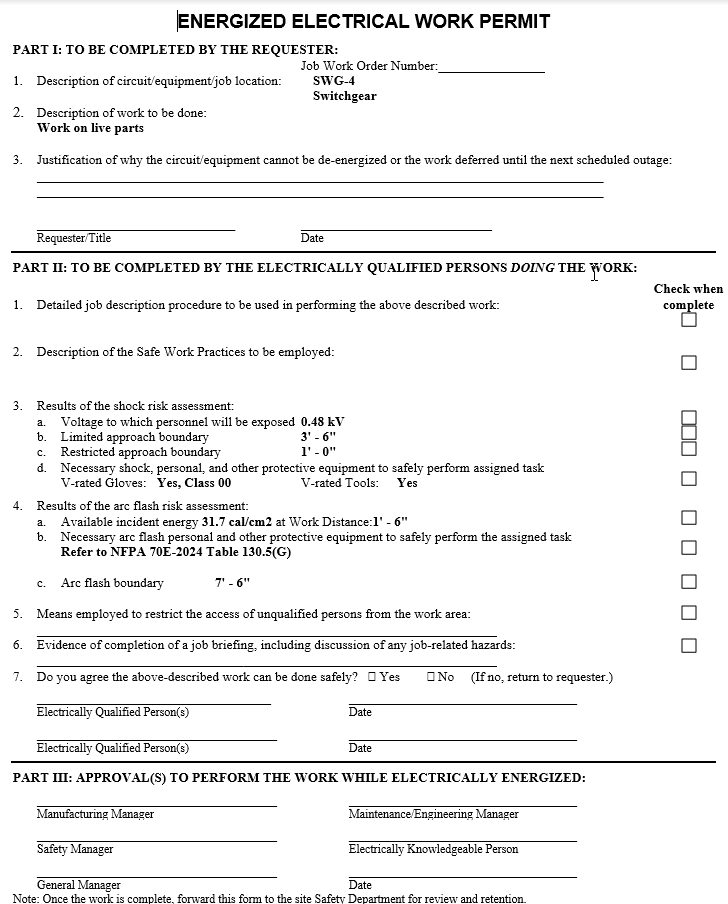
Alguns itens a serem observados:
- É possível criar permissões de trabalho rapidamente para cada barra no EasyPower. Você pode criar uma permissão de trabalho automaticamente através de um hyperlink e associá-lo com o equipamento marcando a caixa de seleção no Diálogo das Tarefas do Trabalho. O hyperlink está disponível na caixa de diálogo dos dados de equipamentos na opção Hyperlinks.
- Você pode customizar o padrão de permissão de trabalho existente. O padrão default é chamado de WPTemplate.docx e pode ser modificado usando o Microsoft Word. Você pode criar um padrão com um novo nome, se desejado, e para inserir este novo padrão clique em Ferramentas > Opções > Local dos Arquivos. Veja "Editando Permissões de Trabalho" no Ajuda para mais informações.
- É possível customizar as informações na caixa de diálogo Tarefa de trabalho modificando a biblioteca Stdlib.mdb no EasyPower.
Integração com a coordenação
Para proceder a integração com a seletividade, faça o seguinte:
- Feche o padrão de permissão de trabalho se ele ainda estiver aberto.
- Clique em
 Seletividade.
Seletividade. - Clique em
 Opções de C.C., e escolha o menu Risco de Arco Elétrico.
Opções de C.C., e escolha o menu Risco de Arco Elétrico. - Em Opções de Risco de Arco Elétrico, no Pior Caso de Risco de Arco Elétrico, mude Saida para Incluir a Entrada, e então clique em OK.
- Clique em
 Abrir Coordenograma (TCC). Na caixa de diálogo Abra a TCC escolha TCC-1 e então clique em Abra. Você pode maximizar a janela, se for necessário.
Abrir Coordenograma (TCC). Na caixa de diálogo Abra a TCC escolha TCC-1 e então clique em Abra. Você pode maximizar a janela, se for necessário. - Clique em
 Arco Elétrico. Os resultados de arco elétrico aparecem no unifilar do coordenograma.
Arco Elétrico. Os resultados de arco elétrico aparecem no unifilar do coordenograma. - Arraste a unidade de curta-duração da curva SST do disjuntor roxo BL-1 (o da direita) para cima e para baixo.
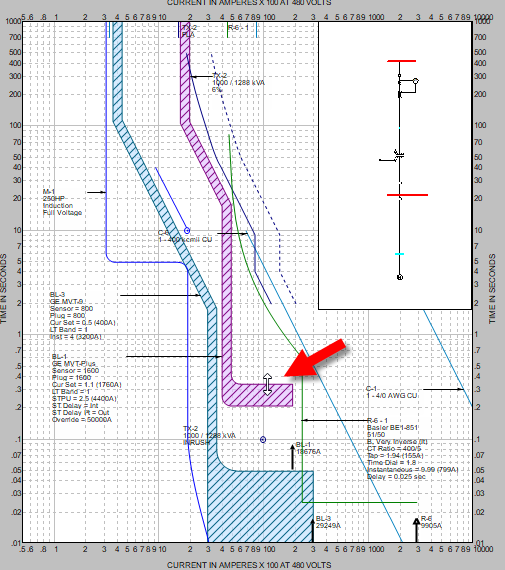
- Observe que os resultados de arco elétrico são atualizados automaticamente na seção inferior do unifilar. Isto nos dá uma boa demonstração da influência que os ajustes dos dispositivos de proteção exercem sobre os resultados dos riscos de arco elétrico.
- Para fechar a janela do coordenograma, clique no
 de baixo do canto superior direito da janela. Se você salvar suas mudanças, o caso base será atualizado.
de baixo do canto superior direito da janela. Se você salvar suas mudanças, o caso base será atualizado.
Tempos Definidos pelo Usuário
- No unifilar do EasyPower, clique em
 Edição da base de dados para abrir o módulo Edição da base de dados. Quando você muda para o modo de edição da base de dados, quaisquer mudanças temporárias feitas que ainda não foram salvas, você será perguntado se deseja salvá-las. Clique em Não agora.
Edição da base de dados para abrir o módulo Edição da base de dados. Quando você muda para o modo de edição da base de dados, quaisquer mudanças temporárias feitas que ainda não foram salvas, você será perguntado se deseja salvá-las. Clique em Não agora. - Dê um duplo-clique em SWG-4. Na caixa de diálogo Dados de Barra, escolha a guia Risco de Arco Elétrico.
- Na lista Tempos de Atuação para esta Barra, selecione Tempos Definidos pelo Usuário.
- Preencha os tempos de eliminação do dispositivo. Até quatro tempos de eliminação do dispositivo podem ser especificados pelo usuário para cada barra.
- Clique em OK para salvar as suas mudanças.
Nota: A EasyPower recomenda fortemente que os cálculos de arco elétrico sejam realizados utilizando os tempos de eliminação reais dos dispositivos de proteção. Isso é automático se você possui o recurso Protection & Coordination™ do EasyPower e inseriu os dados do dispositivo de proteção para cada dispositivo.
Conclusão
Essa foi uma breve visão geral do programa de Risco de arco elétrico do EasyPower. Os tópicos da Ajuda do EasyPower tratam desse e de outros recursos de forma mais aprofundada. Para abrir a Ajuda, clique em  Ajuda no canto superior direito da janela do EasyPower ou pressione F1.
Ajuda no canto superior direito da janela do EasyPower ou pressione F1.